|
いつもクリスタを単体で使っている者です
クリスタを開くことはできるのですが、いつもの画面になりません。 表示されているのはファイルや編集、レイヤーといったツールバーのみであとは真っ白です いずれかのツールをクリックしてみると、普通であればクリックできるものが出てくるのですが それもなく、ただ字が消された状態で開きます。
パソコンを再起動させてみてもだめでした。 こういった場合クリスタを再ダウンロードしたほうが良いのでしょうか? そもそも再ダウンロードできるのでしょうか?
------------------------------------------------------------
■バージョン:
※Windowsは、[ヘルプ]メニュー → [バージョン情報]で確認できます。
※MacOSXは、[CLIP STUDIO PAINT]メニュー → [バージョン情報]で確認できます。
※iPadは、[CLIP STUDIO PAINT]アイコン → [バージョン情報]で確認できます。
■グレード
DEBUT( ) PRO( ) EX( )
■OS
Windows XP( ) Windows Vista( ) Windows 7 ( )
Windows 8( ) Windows 8.1( ) Windows 10( )
MacOS X 10.5( ) MacOS X 10.6( ) MacOS X 10.7( )
MacOS X 10.8( ) MacOS X 10.9( ) MacOS X 10.10( )
MacOS X 10.11( ) mac OS 10.12( ) mac OS 10.13( )
iOS 11( ) その他( )
------------------------------------------------------------
|
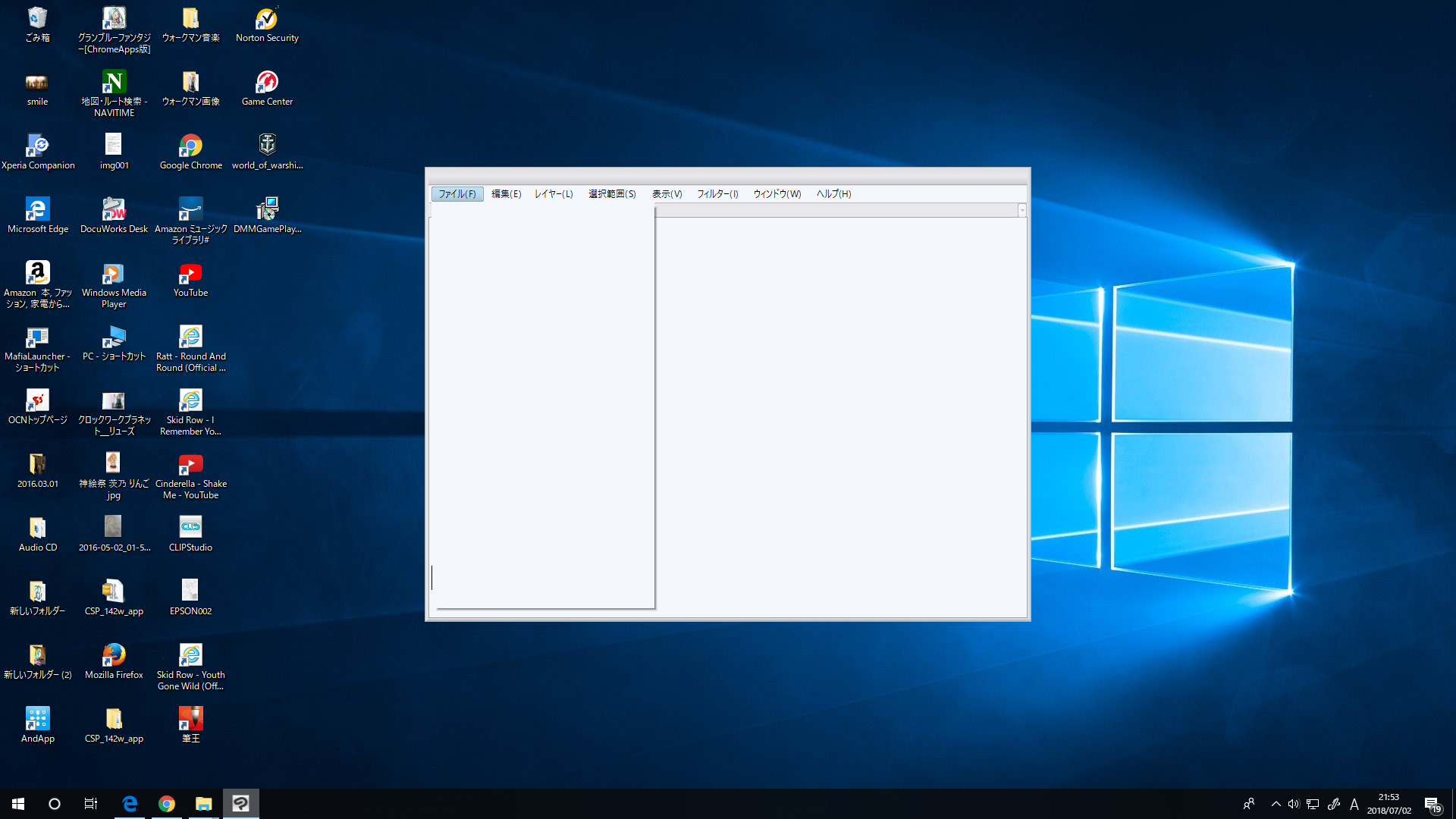








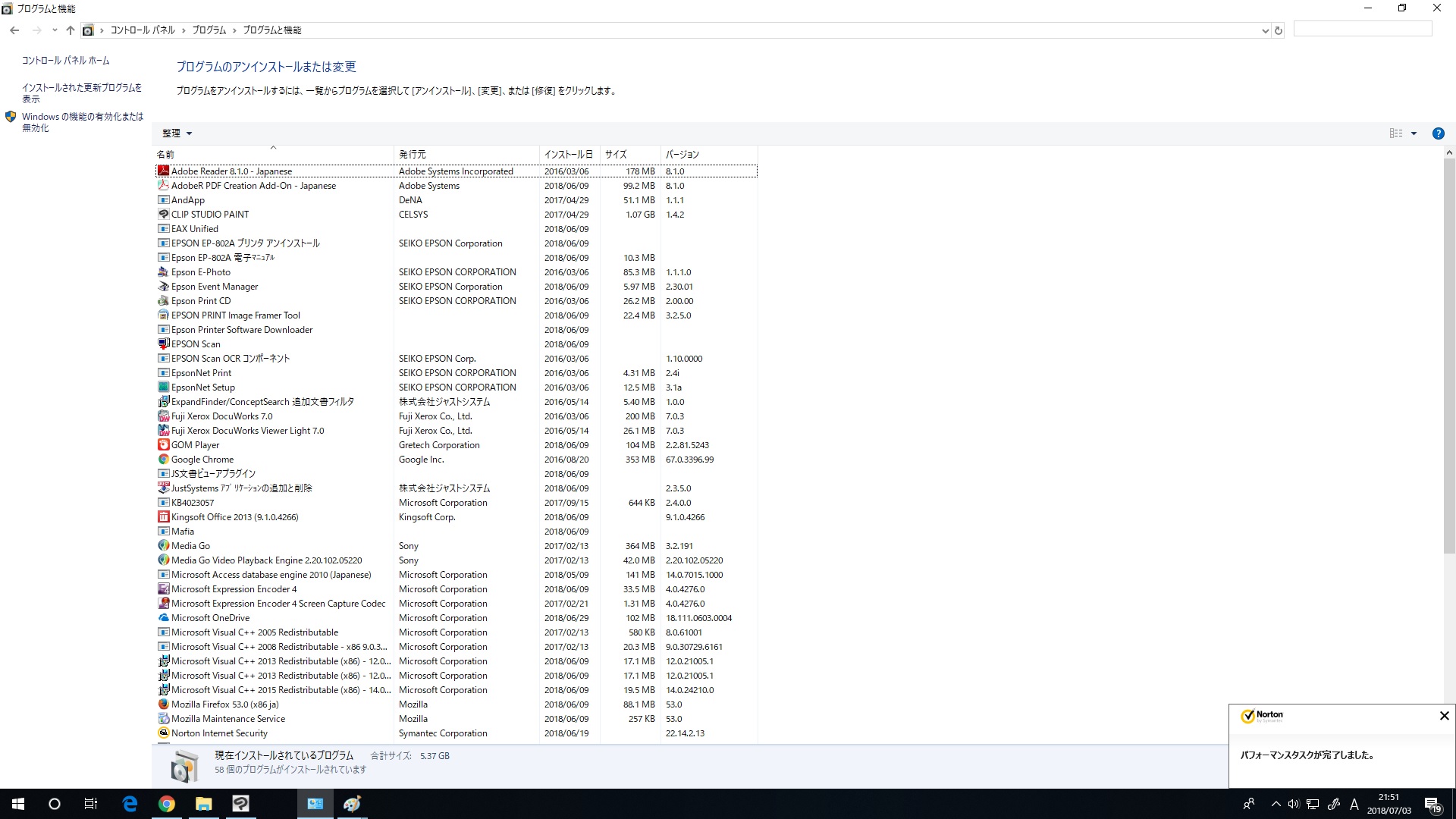
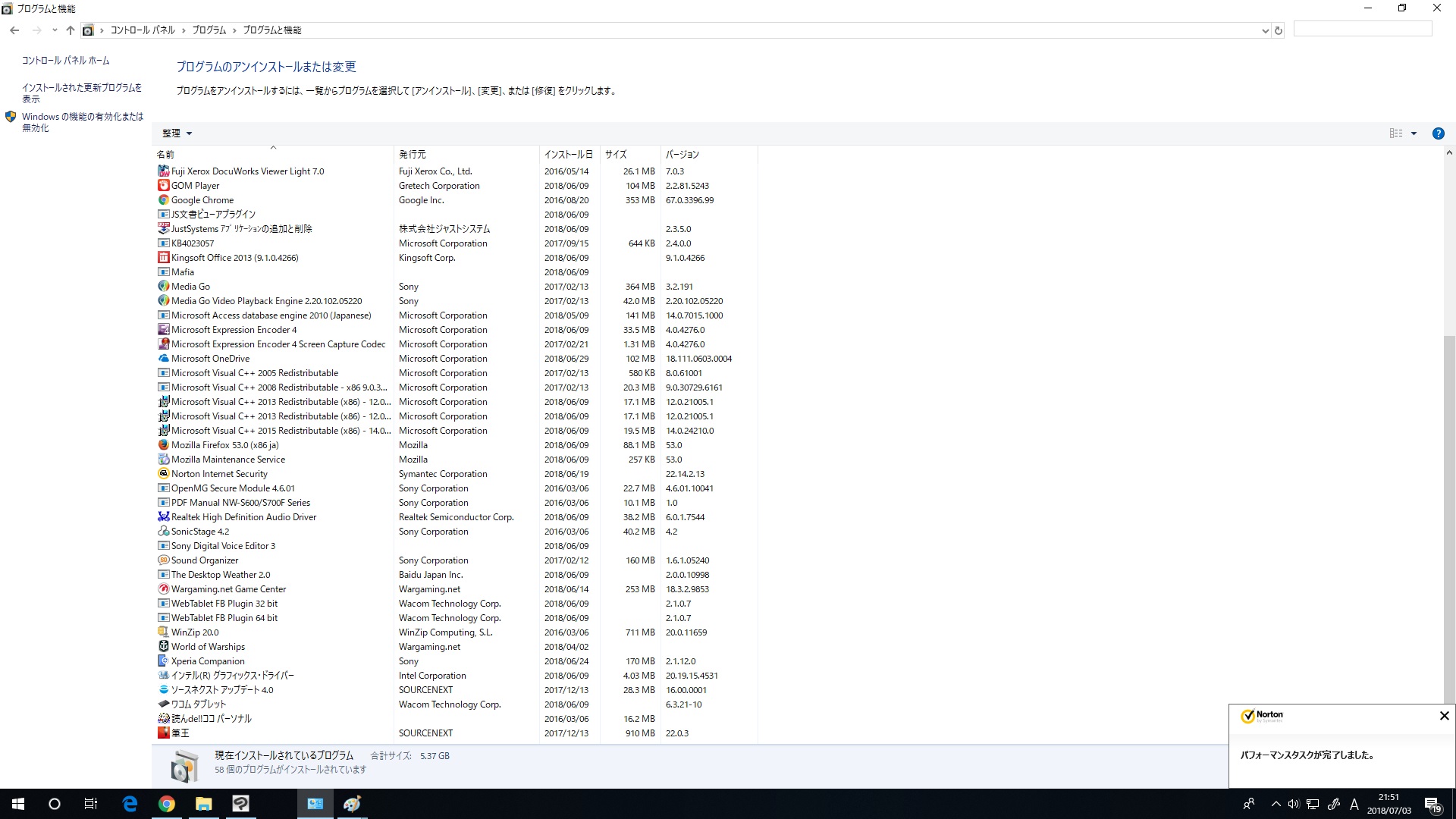
こちらでも詳しい状況を確認させていただくため、以下の情報をお知らせください。
・お使いのPCのメーカー名、型番:
・お使いのPCのOS:
・CLIP STUDIO PAINTを起動している手順をお知らせください。
・真っ白になっているとの状況が確認出来る状態のモニター画面全体のスクリーン
ショットを撮影いただき、ご掲載ください。
ご確認の程、よろしくお願いいたします。